Vai esat kādreiz pamodies nakts vidū un bijis grūti atgriezties miegā? Kamēr esat augšā, jūs mēģināt kaut ko lasīt, bet nevēlaties ieslēgt gaismu. Ja lasāt, nepievienojot zilās gaismas filtru, lasīšana var nebūt tik patīkama un var kaitēt jūsu acīm.
Tā kā Android ierīcēs ir pieejama lietotne gandrīz visam, varat derēt, ka ir lieliskas zilās gaismas filtru lietotnes, kuras varat izmēģināt. Dažām lietotnēm būs vairāk iespēju nekā citām, ja jums patīk lietotne ar daudz funkcijām. Bet, ja viss, ko meklējat, ir lietotne, kas izmanto filtru, ir arī tāda lietotne.
1. Zilās gaismas filtrs — nakts režīma nakts maiņa
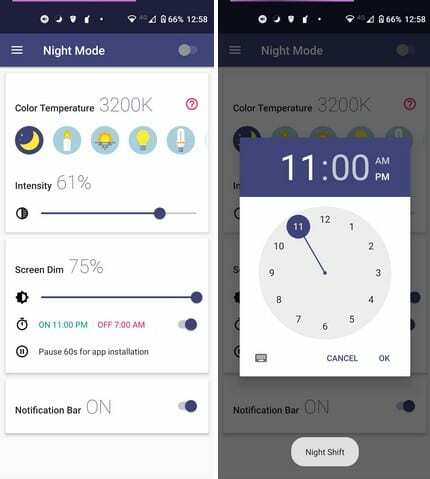
Zilās gaismas filtrs — nakts režīma nakts maiņa ir ērti lietojama lietotne. Kad runa ir par zilās gaismas filtra izvēli, varat izvēlēties no piecām dažādām iespējām. Opcijas tiks attēlotas ar ikonām, piemēram, mēness, svece, saule un divas spuldzes. Pieskaroties, lietotne šai opcijai izmantos zilās gaismas filtru.
Izmantojiet slīdni, lai lietotu filtra intensitāti un to, cik lielā mērā vēlaties, lai filtrs aptumšotu ekrānu. Varat lietot filtru manuāli vai ieplānot filtra ieslēgšanas un izslēgšanas laiku noteiktā laikā. Ir arī iespēja īslaicīgi apturēt lietotnes darbību uz 60 sekundēm. Apakšdaļā atradīsit arī opciju, vai ir vai nav
paziņojumu josla, ikona, kas palīdzēs manuāli ieslēgt filtru.2. Zilās gaismas filtrs un nakts režīms — nakts maiņa
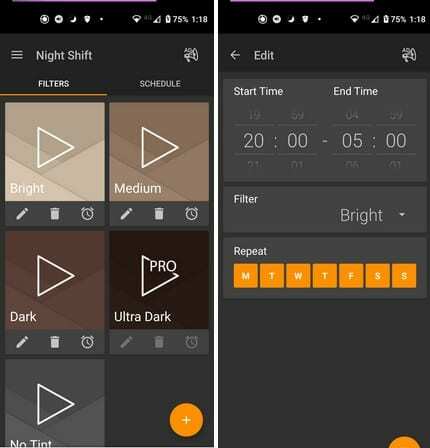
Night Shift zilās gaismas filtrs darbojas nedaudz savādāk nekā pirmā lietotne. Piemēram, tam nav slīdņa, lai jūs varētu pielāgot filtra intensitāti. Bet tā vietā tas piedāvā atsevišķas opcijas attiecībā uz filtra intensitāti. Varat izvēlēties no tādām opcijām kā:
- Gaišs
- Vidēja
- Tumšs
- Ultra Dark (tikai Pro)
- Nav nokrāsas
Apakšējā labajā stūrī būs redzams oranžs aplis ar plus zīmi. Ja vēlaties izveidot savu filtru, šeit varat to izdarīt.
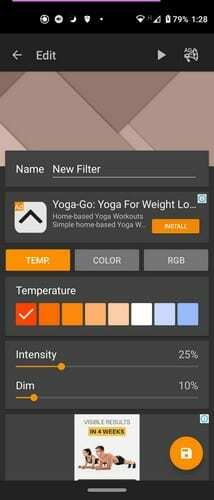
Kad jaunajam filtram ir piešķirts nosaukums, jums būs jāpievieno tādas lietas kā temperatūra, krāsa un RGB. Pieskaroties saglabāšanas pogai, jaunais filtrs parādīsies kopā ar citiem galvenajā lapā. Ir arī iespēja iegādāties Pro par 2,99 USD. Jūs saņemat mūža bezmaksas jauninājumus, īpaši tumšu filtru, bez reklāmām un vairākus grafikus par šo cenu.
3. Bluelight filtrs acu kopšanai

Bluelight filtrs acu kopšanai ļauj filtram pievienot noteiktu krāsu. Varat izvēlēties tādas krāsas kā pelēka, brūna, sarkana, dzeltena, zaļa. Lietotne piedāvā citas iespējas, piemēram, sākuma ekrāna saīsnes pievienošanu, statusa joslas saīsni, ekrānuzņēmumu uzņemšanu bez ekrāna filtra un filtra necaurredzamības pielāgošanu.
Lai izmantotu visas funkcijas, jums būs jāveic jaunināšana uz Premium, taču, ja vēlaties skatīties vienu reklāmu, visas funkcijas varat izmantot bez maksas desmit dienas. Varat arī pārslēgties no tumšā un gaišā režīma.
4. Krēslas zilās gaismas filtrs labākam miegam
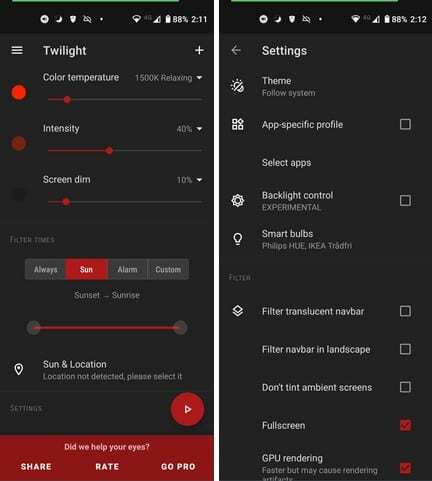
Lietotne, kas piedāvās dažādas iespējas Krēslas zilās gaismas filtrs labākam miegam. Pirmoreiz atverot lietotni, tiks sniegta īsa informācija par to, kā zilā gaisma var būt kaitīga un kā lietotni. Lietojumprogrammas galvenajā lapā varat pielāgot tādas lietas kā krāsu temperatūra, intensitāte, ekrāna blāvums un filtrēšanas laiks.
Izmantojot šo pēdējo opciju, varat izvēlēties no Vienmēr, Saule, Modinātājs un Pielāgots. Izmantojiet slīdni, kas atrodas tieši zem tā, lai iestatītu taimeri uz vajadzīgo laiku. Citas iespējas, ko atradīsit, ir:
- Filtrējiet paziņojumus un bloķējiet ekrānu
- Tēmas
- Lietotnei specifisks profils
- Fona apgaismojuma vadība
- Viedās spuldzes
- Filtrēt caurspīdīgu navigācijas joslu
- Filtrēt navigācijas joslu ainavā
- Netonējiet apkārtējos ekrānus, pilnekrāna režīmā
- Sāciet ar Boot un vairāk.
5. sFilter — bezmaksas zilās gaismas filtrs
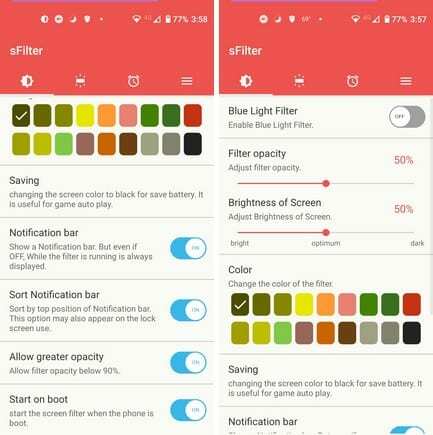
Pēdējais, bet ne mazāk svarīgi, jums ir sFilter Bezmaksas zilās gaismas filtrs. Pirmoreiz atverot lietotni, redzēsit opcijas, kuras varat pielāgot, piemēram, Filtra ietilpība, Ekrāna spilgtums un poga, lai to izslēgtu un ieslēgtu. Ir pieejamas dažādas filtru krāsas, no kurām izvēlēties, piemēram, a akumulatora taupīšana opcija, Rādīt vadības opciju paziņojumu joslā, Novietojiet vadības opciju paziņojumu joslas augšpusē, Atļaut lielāku necaurredzamību un Sākt sāknēšanas laikā.
Augšdaļā redzēsit četras cilnes. Jūs vienkārši izlasiet, kas ir pirmajā cilnē, bet otrajā varat spēlēt ar opcijām, piemēram, iespējot lietotņu logrīks, logrīka izmēra pielāgošana, logrīku efektu lietošana, logrīka pozīcijas labošana un filtra necaurredzamības kontrole pogu.
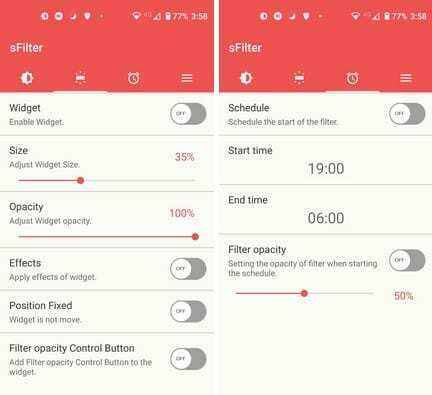
Pēdējā cilnē atradīsit visu nepieciešamo, lai iestatītu filtru pēc grafika. Ir arī iespēja iestatīt filtra necaurredzamību. Kā redzat, tā ir viegli lietojama lietotne, kas sniedz jums daudz iespēju iestatīt visu tā, kā tas jums patīk.
Secinājums
Viena no daudzajām problēmām, ko var izraisīt zilā gaisma, ir vēl grūtāk aizmigt. Zilā gaisma jūs noturēs, kad doma par lasīšanu bija pilnīgi pretēja. Izmantojot kādu no sarakstā iekļautajām lietotnēm, jūs palīdzēsit aizsargāt savu redzi no kaitīgajām lietām, ko var izraisīt zilā gaisma. Vai jūs daudz lasāt nakts laikā? Dalieties savās domās zemāk esošajos komentāros un neaizmirstiet kopīgot rakstu ar citiem sociālajos medijos.